创建按钮控件
| QPushButton(parent) | 创建控件的同时, 设置父控件。 |
| QPushButton(text, parent) | 创建控件的同时, 设置提示文本和父控件。 |
| QPushButton(icon, text, parent) | 创建控件的同时, 设置图标, 提示文本和父控件。 |
菜单相关
| setMenu(QMenu) | 设置菜单。 |
| menu() | 获取菜单。 |
| showMenu() | 展示菜单。 |
QMenu相关
| addMenu(QMenu) | 添加子菜单。 |
| addSeparator() | 添加分割线。 |
| addAction(QAction) | 添加行为动作(菜单的列表)。 |
| setTitle(str) | 设置菜单文本。 |
| setIcon(QIcon) | 设置菜单图标。 |
QAction设置
| setText(str) | 设置菜单列表的文本。 |
| setIcon(QIcon) | 设置菜单列表的图标。 |
| triggered | 点击信号。 |
扁平化
| setFlat(bool) | 设置了此属性,则除非按下按钮,否则大多数样式都不会绘制按钮背景默认;值为False。 |
| isFlat() | 获取当前按钮边框是否扁平。 |
默认处理
| setAutoDefault(bool) | 设置为自动默认按钮。 |
| autoDefault() | 获取按钮是否设置了自动默认。 |
| setDefault(bool) | 设置为默认按钮。 |
| isDefault() | 获取按钮是否设置默认。 |
QCommandLinkButton继承于QPushButton

| QCommandLinkButton(text, description ,parent) | 创建QCommandLinkButton。 |
| setText(str) | 设置标题。 |
| setDescription(str) | 设置描述。 |
| description() | 获得描述。 |
QToolButton继承于QAbstractButton
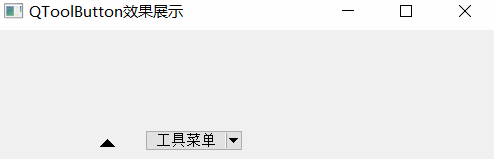
设置文本,图标,工具提示
| setText(str) | 设置文本。 |
| setIcon(QIcon) | 设置图标。 |
| setIconSize(QSize) | 设置图标大小。 |
| setToolTip(str) | 设置工具提示。 |
设置按钮样式风格
| setToolButtonStyle(Qt.ToolButtonStyle) | 设置按钮样式风格。 |
| Qt.ToolButtonIconOnly | 仅显示图标。 |
| Qt.ToolButtonTextOnly | 仅显示文字。 |
| Qt.ToolButtonTextBesideIcon | 文本显示在图标旁边。 |
| Qt.ToolButtonFollowStyle | 遵循风格。 |
| Qt.ToolButtonTextUnderIcon | 文本显示在图标下方。 |
| toolButtonStyle() | 获取当前按钮样式。 |
设置箭头
| setArrowType(Qt.ArrowType) | 设置箭头样式。 |
| Qt.NoArrow | 无箭头。 |
| Qt.UpArrow | 向上箭头。 |
| Qt.DownArrow | 向下箭头。 |
| Qt.LeftArrow | 向左箭头。 |
| Qt.RightArrow | 向右箭头。 |
| arrowType() | 获取图标样式。 |
设置自动提升
| setAutoRaise(bool) | 设置自动提升。 |
| autoRaise() | 获取是否自动提升。 |
设置菜单
| setMenu(QMenu) | 设置菜单。 |
| menu() | 获取菜单。 |
| setPopupMode(QToolButton.ToolButtonPopupMode) | QToolButton.DelayedPopup:鼠标按住一会才显示。 QToolButton.MenuButtonPopup:有一个专门的指示箭头,点击箭头才显示。 QToolButton.InstantPopup:点了按钮就显示,点击信号不会发射。 |
特有信号
| triggered(QAction *action) | 当点击某个action时触发, 并会将action传递出来。 QAction对象可以通过setData(Any):绑定数据,data():获取数据。 |
QRadioButton继承于QAbstractButton

基本设置
| QRadioButton(text, parent) | 单选按钮创建。 |
| setText() | 设置文本。 |
| setShortcut() | 设置快捷键。 |
| setIcon(QIcon) | 设置图标。 |
信号
互斥问题
1、把两组单选按钮放在不同的父控件中。
2、设置QButtonGroup。
QButtonGroup继承于QObject
创建按钮组
| QButtonGroup(parent) | 创建按钮组。 |
添加按钮
| addButton(QAbstractButton, int) | int处填的是id,如果id为-1,则将为该按钮分配一个id。自动分配的ID保证为负数,从-2开始。如果要分配自己的ID,请使用正值以避免冲突。 |
查看按钮
| buttons() | 查看按钮组中所有的按钮。 |
| button(ID) | 根据ID获取对应按钮, 没有则返回None。 |
| checkedButton() | 获取选中的那个按钮。 |
移除按钮
| removeButton(QAbstractButton) | 移除按钮。 |
绑定和获取ID
| setId(QAbstractButton,int) | 绑定按钮id。 |
| id(QAbstractButton) | 获取按钮对应的id。 |
| checkedId() | 选中的id,如果没有选中按钮则返回-1。 |
独占设置
| setExclusive(bool) | 设置按钮组独占。 |
| exclusive() | 获取按钮组是否独占。 |
信号
| buttonClicked[int] | 当按钮组中的按钮被点击时, 发射此信号。加[int]打印id,不加打印按钮。 |
| buttonPressed | 当按钮组中的按钮被按下时, 发射此信号。 |
| buttonReleased | 当按钮组中的按钮被释放时, 发射此信号。 |
| buttonToggled | 当按钮组中的按钮被切换状态时, 发射此信号。 |
def click(val):
print(val)
gbtn1.buttonClicked[int].connect(click)
QCheckBox继承QAbstractButton

创建复选框
| QCheckBox(text, parent=None) | 创建多选按钮。 |
设置是否支持复选框展示三种状态
| setTristate(bool=True) | 设置是否三态。 |
| isTristate() | 获取是否设置了三态。 |
设置复选框状态
| setCheckState(Qt.CheckState) | 设置复选框状态。 Qt.Unchecked:该项目未选中。 Qt.PartiallyChecked:部分选中。 Qt.Checked:真的被选中。 |
| checkState() | 获取复选框状态。 |
信号
| stateChanged(int state) | 选中或清除选中时, 发射此信号 |
| 其他继承 | |

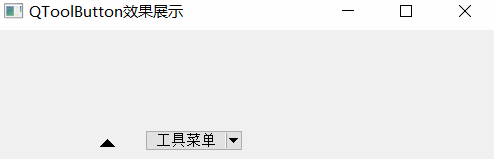

























 548
548











 被折叠的 条评论
为什么被折叠?
被折叠的 条评论
为什么被折叠?










